Python Qt TextBrowser实时显示日志
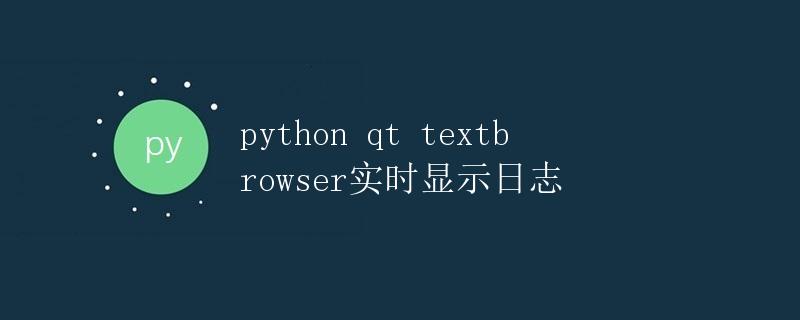
在本文中,我们将探讨如何使用Python的Qt库中的TextBrowser控件实时显示日志。通过这种方法,我们可以在应用程序的界面中实时展示输出信息,方便用户查看和监控。
1. 准备工作
首先,我们需要安装PyQt5库,这是Qt库的Python绑定。可以使用以下命令来安装:
pip install PyQt5
接下来,我们将创建一个简单的Qt应用程序,并在其中添加一个TextBrowser控件用于显示日志信息。
2. 创建Qt应用程序
以下是一个简单的Python脚本,用于创建一个Qt应用程序并添加一个TextBrowser控件:
import sys
from PyQt5.QtWidgets import QApplication, QMainWindow, QTextBrowser
class LogWindow(QMainWindow):
def __init__(self):
super().__init__()
self.textBrowser = QTextBrowser()
self.setCentralWidget(self.textBrowser)
def update_log(self, log_message):
self.textBrowser.append(log_message)
if __name__ == '__main__':
app = QApplication(sys.argv)
window = LogWindow()
window.show()
sys.exit(app.exec_())
在上面的代码中,我们创建了一个继承自QMainWindow的LogWindow类,该类包含一个TextBrowser控件,并定义了一个update_log方法用于向TextBrowser控件添加日志信息。
3. 实时显示日志
一旦我们创建了包含TextBrowser控件的Qt应用程序,就可以通过调用update_log方法实时向TextBrowser控件添加日志信息。以下是一个简单的示例,用于在TextBrowser控件中动态显示当前时间:
import time
from datetime import datetime
if __name__ == '__main__':
app = QApplication(sys.argv)
window = LogWindow()
window.show()
while True:
current_time = datetime.now().strftime('%Y-%m-%d %H:%M:%S')
window.update_log(current_time)
time.sleep(1)
在上面的代码中,我们在一个无限循环中不断获取当前时间,并通过调用update_log方法将其显示在TextBrowser控件中。通过这种方式,我们可以实现日志信息的实时显示功能。
4. 结论
通过以上步骤,我们成功实现了使用Python的Qt库中的TextBrowser控件实时显示日志的功能。这种方法可以帮助开发人员在应用程序界面中方便地查看和监控输出信息,提高开发效率和用户体验。
 极客笔记
极客笔记